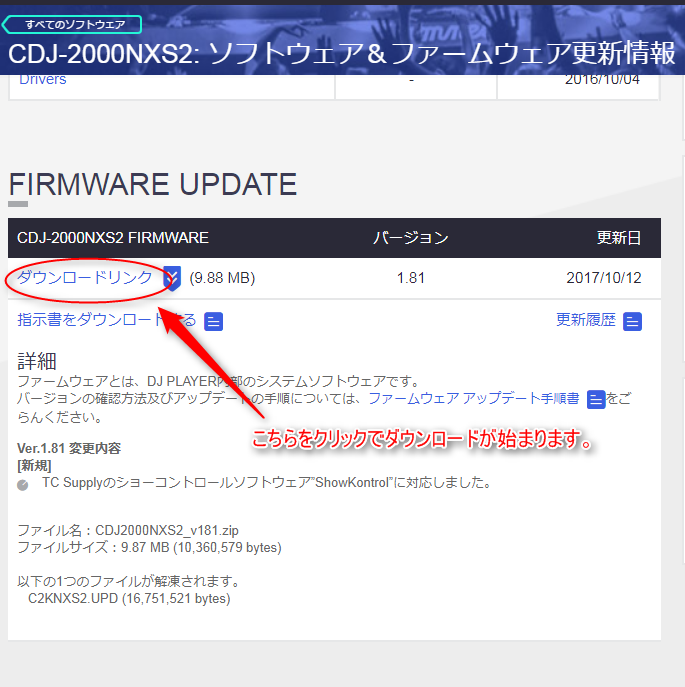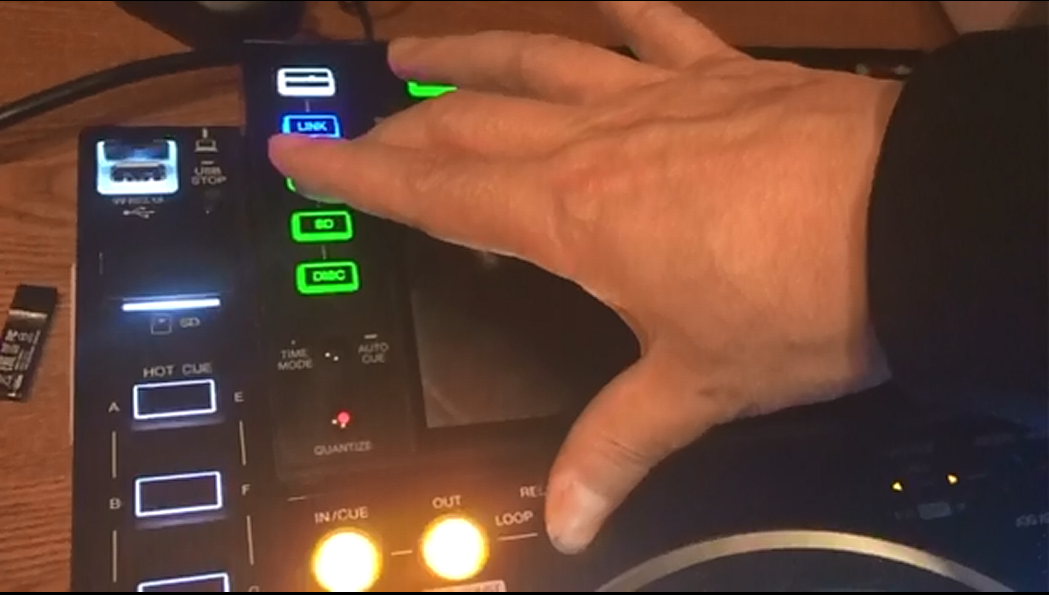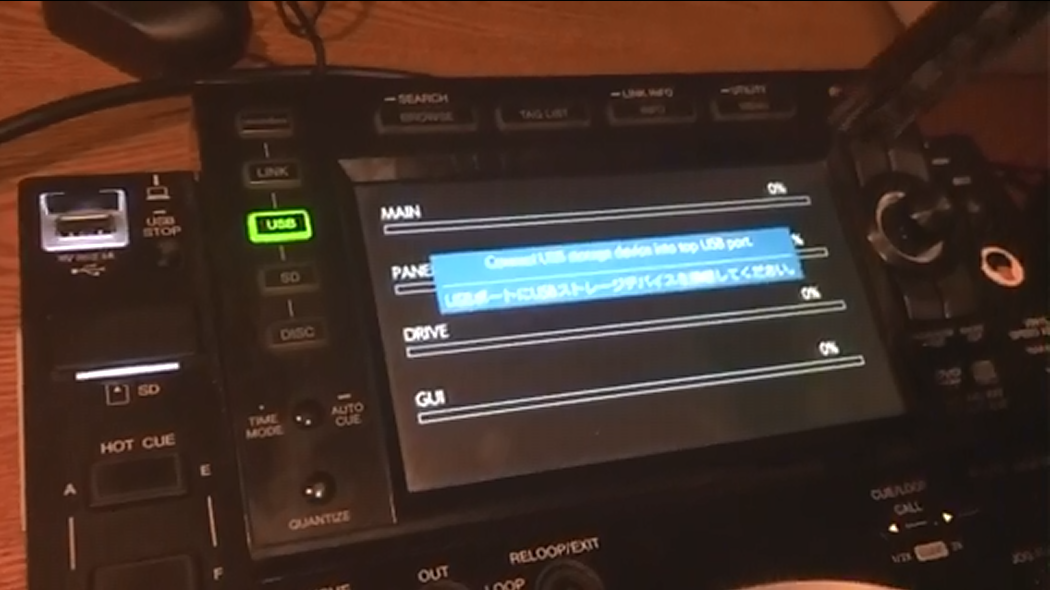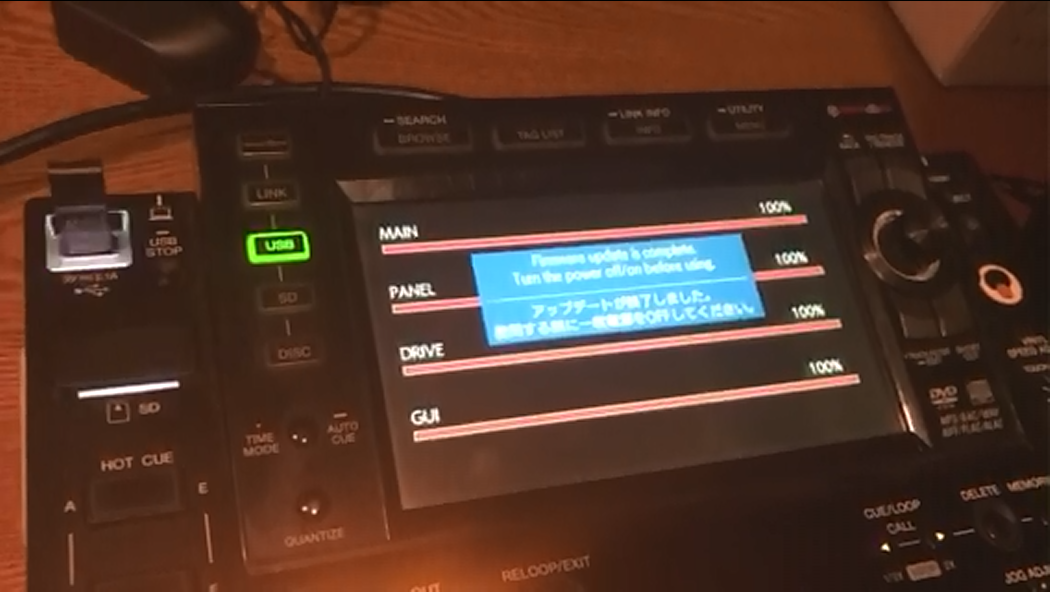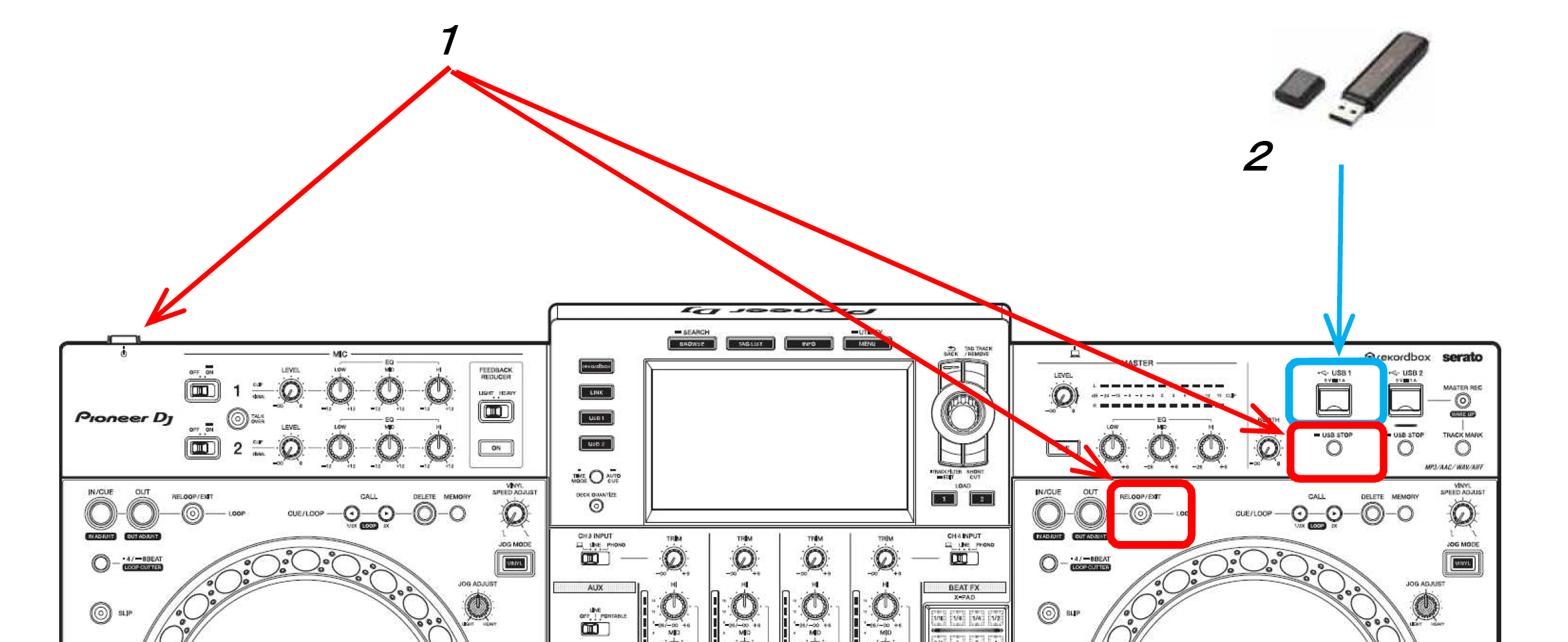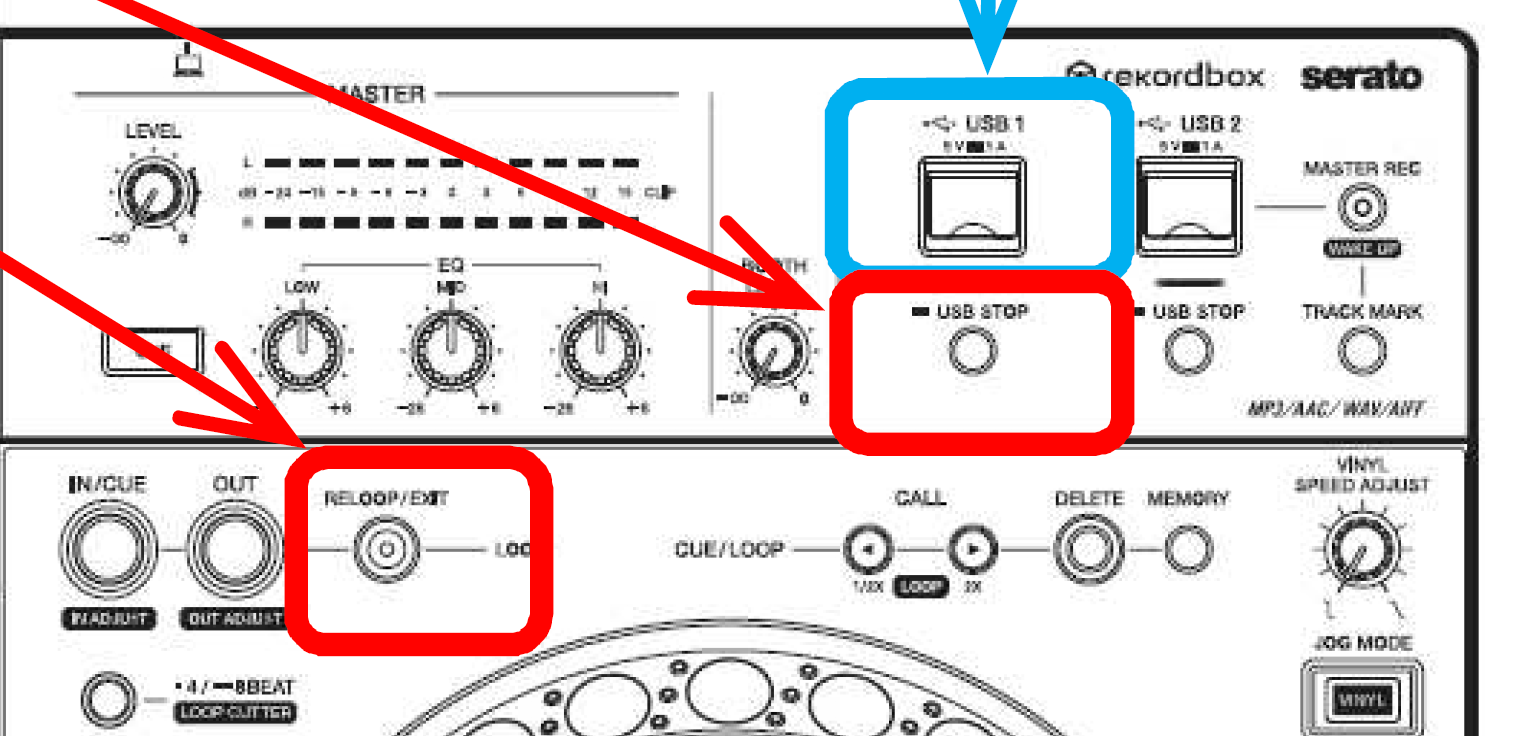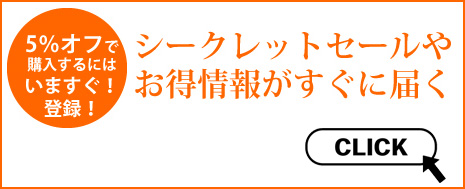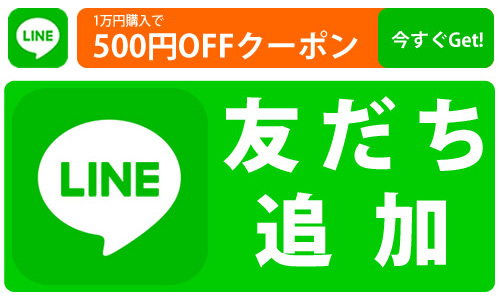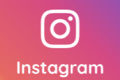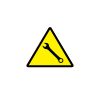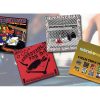あれ?不調かな?と思ったら・・・ ご存知ですか?CDJ-2000NXS2 (CDJ-3000,XDJ-XZ,XDJ-RX)ファームウェアアップデート [2021年5月8日更新]
CDJ-2000NXS2を使っていて、あれ?不調かな?と思ったらファームウェアのアップデートをお試しください。
ファームウェアアップデートを行うことにより、動作も安定したり、新機能の追加もされます。
※ファームウェアとは、DJプレイヤー内部のシステムソフトウェアのことです。
今回はファームウェアアップデートの方法をご紹介していきます。
目次
ファームウェアのアップデート方法について
フェームウェアのダウンロードを行い、お持ちのUSBメモリを使用してアップデート用のUSBメモリを作成します。
そのUSBメモリを用いてファームウェアのアップデートを行います。
アップデート用USBメモリを作成いただくために必要なもの:
FATまたはFAT32 フォーマットされた USB メモリ (USB マスストレージクラスの属する機器)
最新のファームウェアはコチラよりダウンロードできます。
https://www.pioneerdj.com/ja-jp/support/software/cdj-2000nxs2/#firmware-update
システムバージョンの確認方法
1.電源をON してください
2.[MENU/UTILITY] を 1 秒以上押すと、UTILITY 画面が表示されます。
3.ロータリーセレクタで画面をスクロールさせると、一番下に VeRSION No. が表示されます。
4.[MENU/UTILITY] を押すと UTILITY 画面から抜けます。
ファイルの解凍
ダウンロードしたファイル CDJ2000NXS2_v***zip を解凍すると以下のファイルがあらわれます。
C2KNXS2.UPD(*.***,***bytes) ※「***」部分はサポートサイトの最新情報をご確認下さい。
アップデートの準備
USB メモリのルートディレクトリーに解凍してできたファームウェアファイルをコピーして下さい。
※ファイル名は絶対に変更しないで下さい。
※FAT,FAT32でフォーマットされたUSBメモリ (USB マスストレージクラスの属する機器) をご使用下さい。
アップデート方法
1. 電源 OFF の状態で、USB メモリ、SDカード 、 LINK 接続及び PC 接続を外し、かつディスクが入っていない状態で、MEDIA SELECT の中の USB ボタンと RELOOP/EXIT ボタンを同時に押しながら電源を ON してください。
(CD-3000,XDJ-XZ,XDJ-RX2については、後方に記載します。リンクをクリックください。)
2. 「Connect USB storage device into top USB port.」のメッセージが表示されますので、ボタンから手を離してください。 USB ポートにアップデートファイルを書き込んだ USB メモリを挿入してください
・アップデートがスタートし、画面にはバーグラフで進行状況が表示されます。
・アップデート中は絶対に電源を OFF にしないでください。
・約 4 分でアップデートが終了します。
・アップデートが終了すると、コンプリート画面が表示されます。
[Firmware update is completed.Turn the power off/on before using.]
3. コンプリート画面が表示されたら電源を OFF し、USBメモリを抜いてください。
以上でアップデート完了です。
アップデートがスタートしない場合やアップデート終了で「アップデートに失敗しました」と表示された場合には、ダウンロードしたファイルが壊れている可能性があります。
再度、「1. ファームウェアのダウンロード」から実施してください。それでもアップデートできない場合には、USBメモリの要因も考えられますので、別の USB メモリでお試しください。
アップデート中、進行状況が進まない、10分以上経過してもコンプリート画面が表示されない、または[MAIN firmware update failed],[GUI firware update failed],[PANEL firmware update failed],[SERVO DRIVE firmware update failed] 等の表示が出た場合にはカスタマーサポートセンターにご連絡をお願い致します。
■Pioneer DJ サポートセンター
営業時間 : 月曜~金曜 9:30~18:00 / 土曜 9:30~12:00, 13:00~17:00
(日曜・祝日・弊社休業日除く)
・固定電話から 0120-545-676 (無料)
・携帯・PHSから 0570-057-134 (ナビダイヤル:有料)
メールでのお問い合わせの場合は下記URLより
https://www3.pioneer.co.jp/support/contact/av/index.php
CDJ-3000のファームウエアアップデート場合
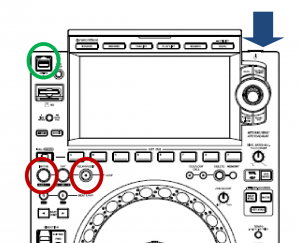
ファームウェアと方法詳細のリンク
XDJ-XZファームウエアアップデート場合
XDJ-RX2ファームウエアアップデート場合

[USB1 STOP]ボタンと 右側デッキの[RELOOP/EXIT]ボタンを同時に押しながら電源をONしてください。
合わせてお読みください、トラブル、不具合解決記事
割引クーポンなど他お得なお知らせ
◆電子マネー決済について

◆お得な情報や新製品、人気商品の最新情報、セール情報はミュージックハウスフレンズのメルマガからゲット!お名前とメールアドレスだけで簡単登録!
◆最新情報やお得な情報配信中!
LINEだけ!かんたん友達登録で500円OFFクーポンもついてくる。
◆Facebook、Twitter、Instgram でもお得情報、随時更新中!いいね!フォロー、リツイート お願いします。
◆Youtube では、新製品レビューからデモ動画など、知って得する小ネタまでご紹介♪